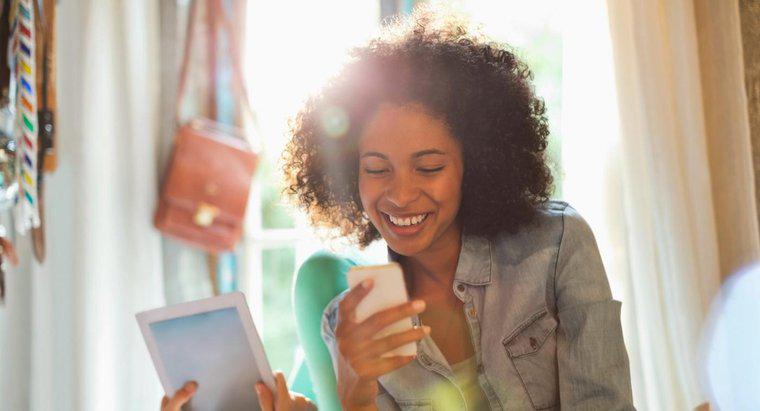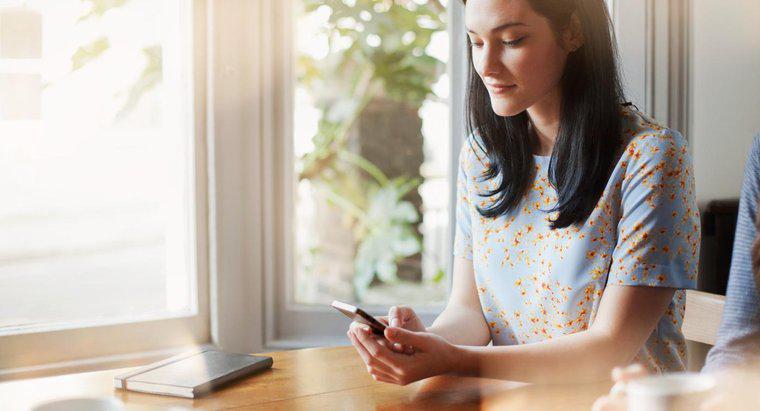Để đặt Bố trí In ở dạng xem mặc định trong Microsoft Word 2013, hãy chuyển đến Word, sau đó đến Tệp và sau đó là Tùy chọn. Trong tab Chung, bỏ chọn hộp bên cạnh “Mở tệp đính kèm e-mail và các tệp có thể chỉnh sửa khác trong chế độ xem đang đọc.”
-
Điều hướng đến menu Tùy chọn Word
Không giống như các phiên bản trước của Microsoft Word, theo mặc định, tính năng này đã mở tệp ở dạng xem Bố trí in, Word 2013 mở tài liệu ở Chế độ đọc theo mặc định. Để thay đổi cài đặt này, hãy điều hướng đến menu Tùy chọn Word bằng cách bấm vào, Word, sau đó chọn Tệp, sau đó chọn Tùy chọn.
-
Nhấp vào tab Chung
Trong trình đơn Tùy chọn Word, chọn tab Chung nằm ở đầu thanh trình đơn bên trái.
-
Bỏ chọn hộp thích hợp
Ở cuối cửa sổ, trong Tùy chọn Khởi động, bỏ chọn hộp bên cạnh “Mở tệp đính kèm e-mail và các tệp không thể chỉnh sửa khác trong chế độ xem đang đọc”. Khi bỏ chọn hộp này, Word sẽ mở tệp trong dạng xem Bố trí in theo mặc định. Chế độ xem này cho phép bạn xem tài liệu như khi được in ra.